WEBフォントではなく、「システムフォント」を使う場合は、どんなパソコンやスマホでも綺麗に見えるようにfont-familyの指定には注意が必要です。
なぜなら、Windows、Mac、パソコン、スマホとOSによってシステムフォントが違うからです。
今回は、有名なフォント別に、崩れが少ないfont-familyの指定方法をご紹介します。
ゴシック体(サンセリフ体)
ヒラギノ角ゴシック
ヒラギノ角ゴシックは、Pro・ProN・Stdと種類が細かいです。
しかし、システムフォントを使う場合、そこまで細かく指定できないです。
なので、よく使われるヒラギノ角ゴシックをfont-familyに指定します。
(BIZ UDPGothicとメイリオはよくあるフォントなので、保険で入れます。下で解説します。)
font-family:
"Hiragino Kaku Gothic ProN",
"Hiragino Sans",
"BIZ UDPGothic",
Meiryo,
sans-serif;代表的な種類を設定する
Hiragino Kaku Gothic ProNは、ヒラギノ書体で伝統的なフォントなので、これを指定します。
ヒラギノ書体を使います。ヒラギノ書体にもいくつか種類がありますが、伝統的な
Hiragino Kaku Gothic ProNを優先し、Hiragino Sansはフォールバックに指定します。ICS MEDIA|「2022年に最適なfont-familyの書き方」|https://ics.media/entry/200317/|2023年11月20日
Hiragino Sansが必要な理由:
ヒラギノ角ゴ Proとヒラギノ角ゴ ProNはmacOS Catalina(2019年)以降はバンドルされていないので、CSSでHiragino Kaku Gothic ProNを指定しても、macOS Firefoxではフォントがあたらない。そのため、Hiragino Sansのフォールバックが必要となる。Hiragino Kaku Gothic ProNが必要な理由:
- macOSとiOSに搭載されている
Hiragino Sansのウェイトの種類が異なるので、扱いが容易なHiragino Kaku Gothic ProNを優先にしている。SafariはHiragino Kaku Gothic ProNを指定するとヒラギノ角ゴ ProNではなく、Hiragino Sansの該当ウェイトにマッピングされているようだ。
font-familyを指定する時、従来は英語・日本語を同時に設定していましたが、今は英語だけで良さそうですね。
ちなみに今の時代、フォントの英語名と日本語名の両方を指定する必要ありません。英語名だけでOKです。
ICS MEDIA|「2022年に最適なfont-familyの書き方」|https://ics.media/entry/200317/|2023年11月20日body { /* NG例 */ font-family: "Hiragino Kaku Gothic ProN", "ヒラギノ角ゴ ProN W3", sans-serif; }
Windows用の定番フォントを設定する
Windows用にBIZ UDPGothicとメイリオ(Meiryo)を入れます。
メイリオは定番ですよね。BIZ UDPGothicはWindows10から搭載されたフォントだそうなので、メイリオより癖が少ないBIZ UDPGothicを先に設定するのが良さそうです。
(引用元サイト様で、詳しい比較画像があります)
無難にメイリオ(
Meiryo)を使います。もしくは、Windows 10 October 2018 Updateで搭載されたBIZ UDPゴシック(BIZ UDPGothic)もいいでしょう。BIZ UDPGothicを使う場合は、冒頭のCSSは次の通りとなります。Meiryoよりも優先指定します。body { /* 「BIZ UDPゴシック」をWindowsで指定 */ font-family: "Helvetica Neue", Arial, "Hiragino Kaku Gothic ProN", "Hiragino Sans", "BIZ UDPGothic", Meiryo, sans-serif; }ICS MEDIA|「2022年に最適なfont-familyの書き方」|https://ics.media/entry/200317/|2023年11月20日
BIZ UDPGothicは標準搭載から3年ほど経過したものの、知名度は高くなく、評価が定まっていないので、やや冒険的かもしれません。モダンな癖の強いメイリオよりは、BIZ UDPGothicは個性が少なく扱いやすい印象です。
san-serifはどんな環境でも入っているので、最後に必ず入れましょう!
Helvetica(ヘルベチカ)
先に結論を述べるとこれになります。
font-family: 'Helvetica neue',
Helvetica,
Arial,
sans-serif;定番フォントのHelvetica Neueを設定する
定番のフォントとよく言われるのがHelveticaではなくHelvetica Neueの方になります。
保険として、1番目にHelvetica Neue、2番目にHelveticaを指定します。
欧文フォントには定番の
ICS MEDIA|「2022年に最適なfont-familyの書き方」|https://ics.media/entry/200317/|2023年11月20日Helvetica Neueを使います。San Francisco登場前はHelvetica NeueがApple系OSの既定フォントだった時期があります(iOS 7〜8)。
実は Windowsにはインストールされていない
英語ゴシックでは有名なフォントなので、どんなパソコンやスマホでも実装されていると思われがちです。
実は、WindowsにはHelveticaは入っていないそうです…。
代表的な欧文フォントの1つである Helvetica (ヘルベチカ) は、macOS に標準で組み込まれているフォントです。一方 Windows 10 では、無料で使うことができません。
NJ-CLUCKER|「【無料】Windows 10 で Helvetica の代わりになるフォントをインストールする方法」|https://nj-clucker.com/instead-of-helvetica-on-windows10/|2023年11月20日
よく代替フォントとしてArialが用いられますが、「R」と「C」が違いが出るようです。
(引用元サイト様で、詳しい比較画像があります)
それ以外は問題なさそうなので、Windows用にArialを指定しましょう。
ヘルベチカに似ているとたまに話題にあがる「Arial」。ヘルベチカの特徴ある形の「R」や「C」を比べてみると全然似ていないことがわかります。
ソクラテツチップス|「Helvetica(ヘルベチカフォント)をwindows10で使う方法【無料】」|https://socratetsu.jp/study/helvetica.html|2023年11月20日
ゴシック体のお決まり事として、どこでも使えるsan-serifを最後に入れましょう。
明朝体(セリフ体)
游明朝
font-family: YuMincho,
"Hiragino Mincho ProN",
serif;最後にserifフォントを設定する
serifはどんな環境でも表示されるセリフ体フォントです。
Androidでは、ヒラギノ明朝はないので、最後にserifを設定しておけば、絶対明朝体で表示されます。
ヒラギノ明朝
font-family:"Hiragino Mincho ProN",
YuMincho,
serif;Windows、Macそれぞれに表示されるようにする
明朝体もゴシック体同様、OSによってシステムフォントが違います。
似通っている「ヒラギノ明朝」と「游明朝」を優先させたい方を先に設定します。
WEBもがき道場|「ヒラギノ明朝と游明朝:font-family設定時の注意点とは?」|https://liscrew.jp/blog/css/font-family-mincho/|2023年11月20日
- MacとiPhone:ヒラギノ明朝◯、游明朝×
- Window:ヒラギノ明朝×、游明朝◯
- Android:ヒラギノ明朝も游明朝も×
最後にserifフォントを設定する
serifはどんな環境でも表示されるセリフ体フォントです。
Androidでは、游明朝もないので、最後にserifを設定しておけば、絶対明朝体で表示されます。
Times, Times New Roman
font-family: 'Times', 'Times New Roman', serif;表示させたい方を先に書く
(Times New Romanは、)多くのパーソナルコンピュータにインストールされている。
Weblio辞書|「Times New Romanとは – わかりやすく解説」|https://www.weblio.jp/content/Times+New+Roman|2024年4月3日
上の引用元や、検索結果から考えると、TimesよりTimes New Roman の方が多く使用されているようです。TimesとTimes New Roman は文字幅同じで、併用しても大きくデザインが崩れることはないので、保険としてどちらもfont-familyに書いておくのが良いと思います。
(ちなみに、私のMacBookには、Times New Romanの方だけ入っていました。)
以下のように、ごく一部の文字に違いがあるので、
こだわりのある人は、表示させたいフォントを先に書きましょう。
Times New RomanとTimesの主な違いは、
Weblio辞書|「Times New Romanとは – わかりやすく解説」|https://www.weblio.jp/content/Times+New+Roman|2024年4月3日
SのセリフがTimesでは斜めであること、
Timesの5にはセリフが付いていること、
Timesのイタリックzはカールしている点など。
最後にserifフォントを設定する
何度も書きますが、serifはどんな環境でも表示されるセリフ体フォントです。
私のAndroidでは、TimesもTimes New Romanもないので、最後にserifを設定しておけば、絶対セリフ体で表示されます。
Times New Romanとserifフォントを比べてみました。
比べると違いますが、どちらも、文字として読みやすいですよね。
UIの観点からも、font-familyの最後にはserifをいれるようにしましょう。
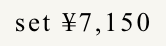
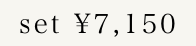
左:Times New Romanフォント使用、 右:serifフォント使用
【余談】font-weightを細かく設定したい時は、ウェブフォントを使う
システムフォントは、2段階(RegularとBold)の設定が大半になります。
ヒラギノフォントは種類によっては、9段階くらいあります。
しかし、システムフォントで使えるか試したところ、2段階(RegularとBold)しか使えない場合がほとんどです。
もしfont-weight: 200;、font-weight: 400;のように、「フォントの太さを細かく設定したい」場合は、ウェブフォントの使用を検討しましょう。
たとえば、「ヒラギノ角ゴシック」なら、Google Fontsの「Noto Sans Japanese」が近いです。
モリサワフォントをホームページで使用する場合は課金する必要がありますが、Google Fontsは無料で使用できます。
とはいえ、ウェブフォントは読み込めば読み込むほど重くなるので、
ホームページの読み込みスピードを優先するか、見た目を優先するかはお客様によって判断してください!

